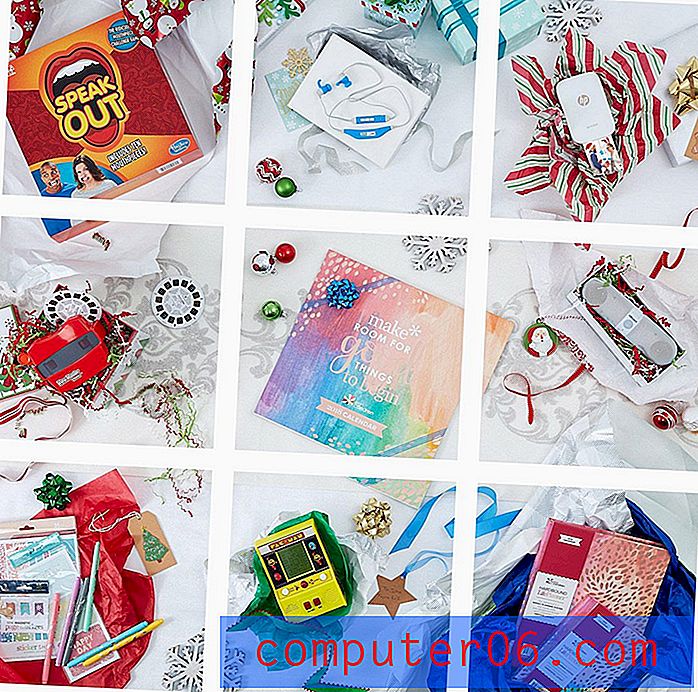Kuidas dokumentide versiooni Google Docsis ümber nimetada
Google Docs'i versiooniajaloo variant on selline funktsioon, millega te ei pruugi olla tuttavad pärast teisest rakendusest Google Docsisse üleminekut, kuid see on üks funktsioon, mis võib teile kergesti meeldida. Kuid võite lõpetada ka paljude erinevate failiversioonidega, kuni õigete leidmine võib olla keeruline.
Õnneks sisaldab Google Docs nüüd võimalust dokumendi versiooni ümber nimetada. See võimaldab teil dokumendi versioonile rakendada mingisugust tuvastavat teavet, et saaksite selle tulevikus hõlpsalt üles leida faili versioonide loendis. Meie allolev õpetus näitab teile, kuidas muuta Google Docsis failiversiooni nime.
Kuidas Google Docsis versiooni nime muuta
Selle artikli juhised eeldavad, et teil on praegu Google Docs -fail, mis sisaldab vähemalt kahte versiooni, ja soovite ühe neist ümber nimetada.
1. samm: logige sisse oma Google Drive'i ja avage fail, mis sisaldab dokumendi versiooni, mida soovite ümber nimetada.
2. samm: valige akna ülaosas vahekaart File .

3. samm: valige suvand Versiooniajalugu, seejärel valige üksus Kuva versiooniajalugu .
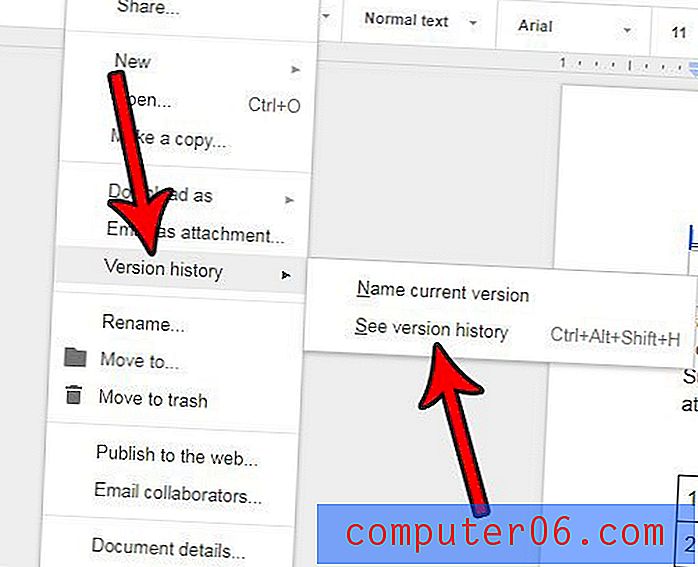
4. samm: klõpsake ümbernimetatava versiooni paremal kolm punkti ja seejärel valige suvand Nimeta see versioon .
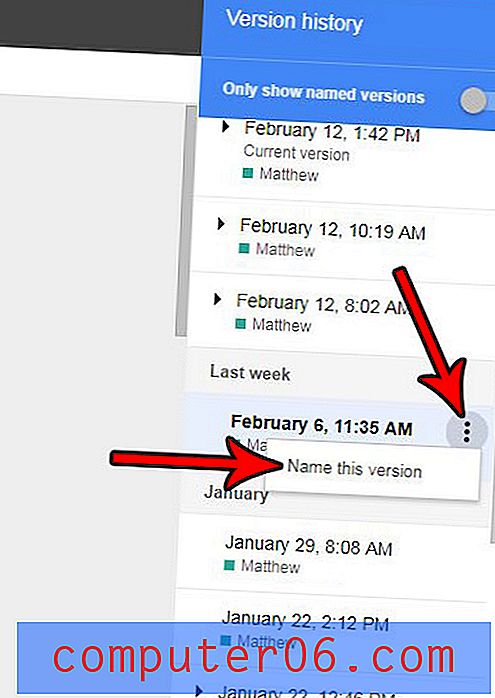
5. samm. Sisestage versiooni uus nimi ja vajutage siis klaviatuuril Enter .
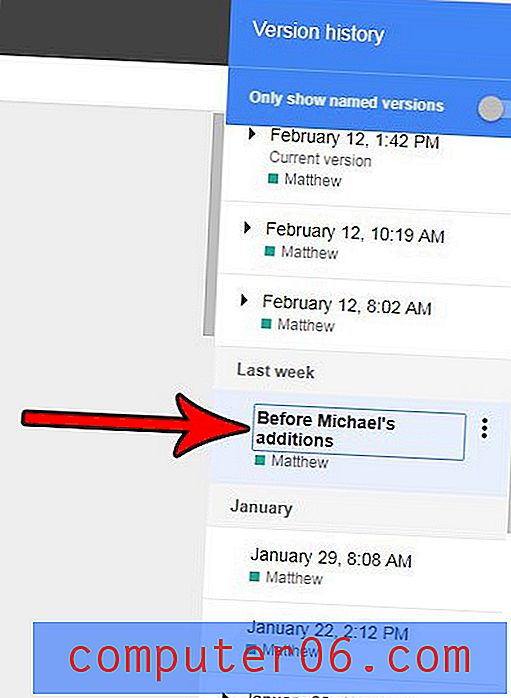
Kas soovite oma Google Docs -faili salvestada muus vormingus, et saaksite selle saata inimestele, kellel pole või ei kasuta Google Docs-i? Siit saate teada, kuidas salvestada Google Docsist PDF-failina ja kuidas luua oma dokumendist versioon, mis on kasulik erinevaid programme kasutavatele inimestele.